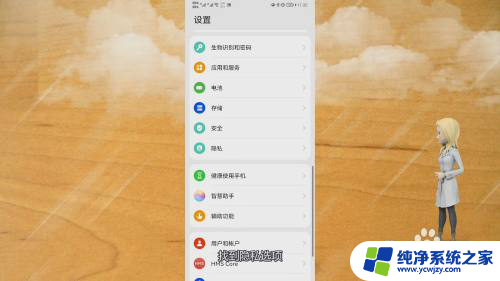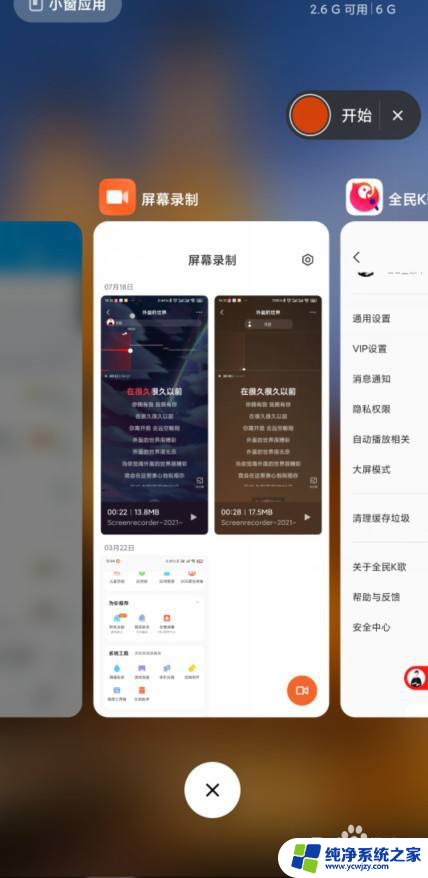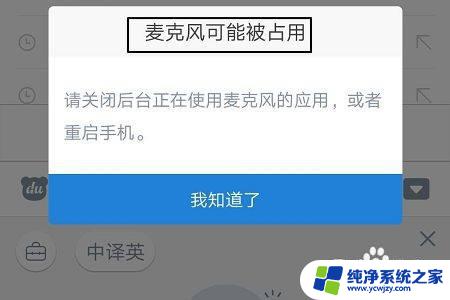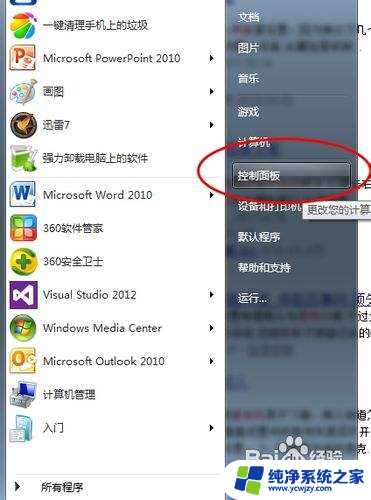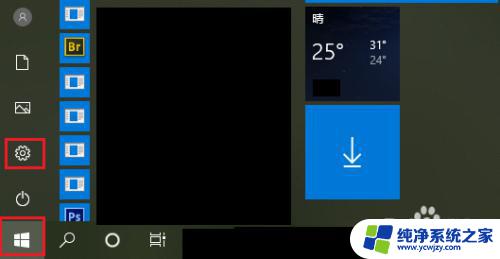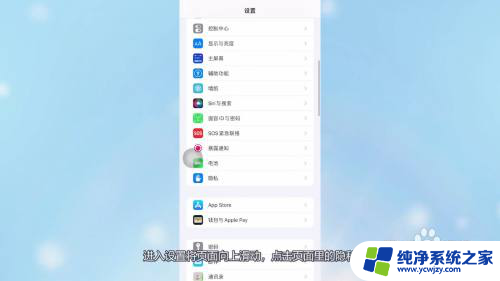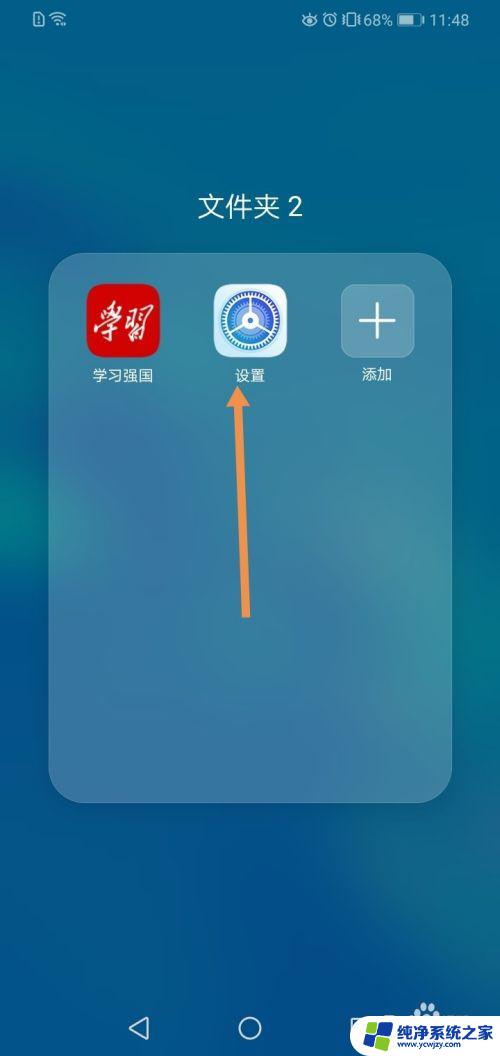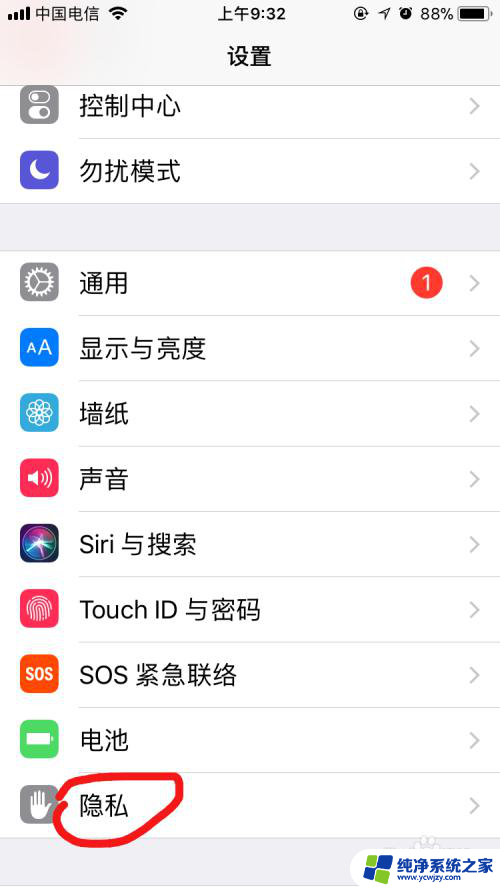输入法显示麦克风被占用 华为手机显示麦克风被占用解决方法
华为手机显示麦克风被占用的问题是许多用户在使用手机时常遇到的困扰,当我们需要使用语音输入或进行电话通话时,却发现输入法显示麦克风被占用,这不仅影响了我们的正常使用,还给我们的生活带来了诸多不便。幸运的是针对这个问题,我们可以采取一些简单有效的解决方法,以确保麦克风正常工作。接下来我们将介绍一些解决该问题的方法,帮助大家轻松解决华为手机显示麦克风被占用的困扰。
步骤如下:
1.小编以自己刚刚安装的百度输入法为例,在正常使用语音输入功能的时候,却弹出了下图所示的麦克风被占用的弹窗;
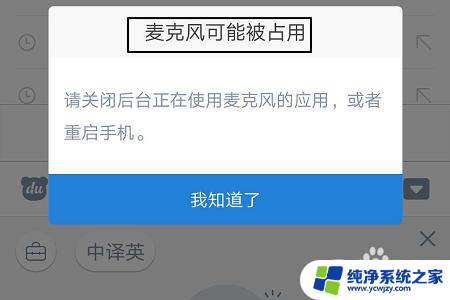
2.相信有不少朋友也同样遇到过这种情况,那么如何解决呢?小编总结出三种解决之法,第一种也是最直接的方法。那就是按照系统提示重启手机了,一般来说这种“万金油”式的方法还是比较管用的;

3.如果感觉重启手机太麻烦,或者说重启手机依然没起作用。那么点击手机桌面的设置,然后在设置页面里点击“应用和通知”,找到“权限管理”,见图二;
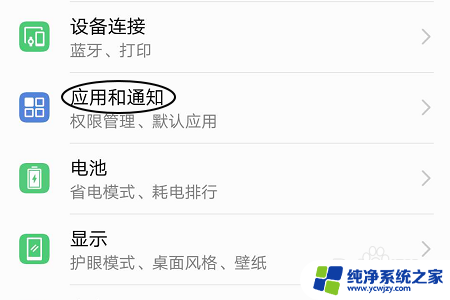
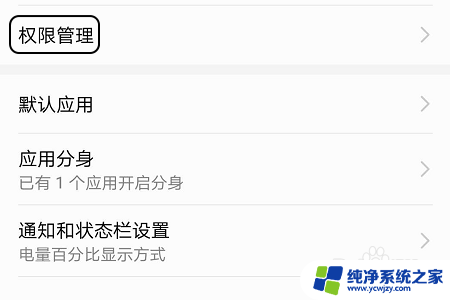
4.在权限管理列表中,找到“启用录音”选项,然后将我们在用的应用右侧权限开关打开即可,如图二所示...
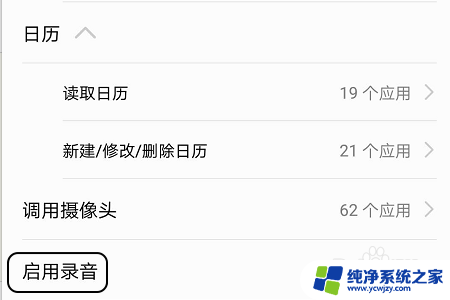
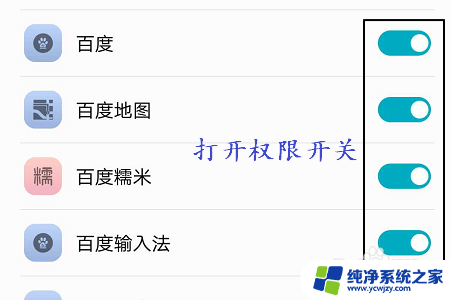
5.此外还有一种解决方法,那就是后台某个应用正在占用麦克风权限。我们只需点击手机屏幕右下角导航栏的任务键,然后将其它后台应用关闭掉即可;

以上是关于输入法显示麦克风被占用的全部内容,如果你遇到这种情况,不妨尝试以上方法来解决,希望对大家有所帮助。